Cómo cambiar la cuenta predeterminada de Gmail de un PC, o móvil Android y iPhone
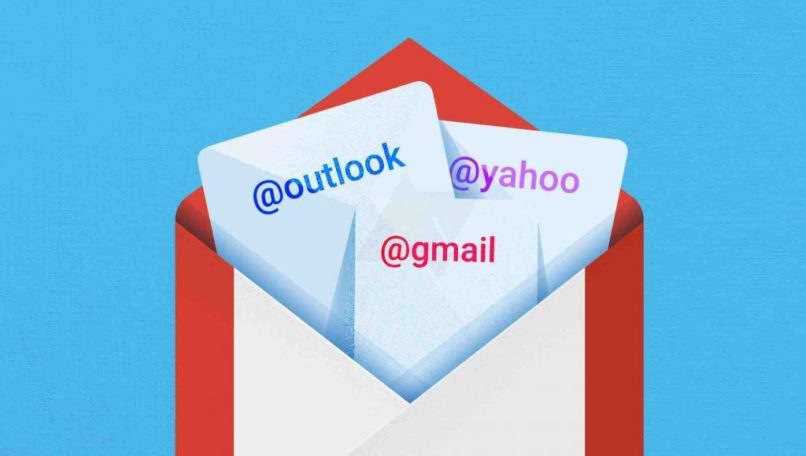
Gmail servicio de mensajería más importante en la actualidad debido a las grandes facilidades y ventajas que ofrece a todos sus usuarios de forma gratuita. Tener el apoyo de un gigante como Google es su aval más importante porque esta es una de las compañías más influyentes del mundo.
Muchos de nosotros solemos tener dos y hasta más cuentas de Gmail, ya sea para uso personal o laboral. Aprender a cambiar tu cuenta predeterminada es de mucha utilidad para garantizar la eficiencia en el manejo de tus asuntos bajo la plataforma de correos de Google.
Cuando usamos Gmail estamos usando un servicio diseñado especialmente para hacernos la vida más sencilla y poder gestionar todas aquellas actividades en línea gracias a los diversos mecanismos que Google coloca a nuestra disposición. Gmail nació con el pie derecho puesto en tierra debido a que su capacidad de almacenamiento al momento de su aparición superaba con creces al resto de los proveedores de cuentas de correo electrónico.
Las Ventajas que tiene tu Cuenta Google / Gmail
A medida que Google va avanzando, Gmail también se va perfeccionando y entre sus ventajas más valiosas podemos resumirte que puedes mandar mensajes de una pestaña a otra, mantener optimizada la seguridad de tu cuenta de correo, compartir respuestas predeterminadas, trabajar sin conexión de internet. La configuración de esta cuenta de correo es súper sencilla.
Cuentas también con la posibilidad de enviar sin ningún inconveniente cualquier tipo de archivos, fácil gestión para mantener siempre limpia la bandeja de entrada, usar etiquetas, y una que ya hemos nombrado como es la de utilizar dos o más cuentas de Gmail al mismo tiempo.
Esta última ventaja nombrada algo muy útil para muchas personas, sobre todo aquellos que manejan negocios y que prefiere mantener aparte un correo laboral y otro correo personal. Allí es donde se nos presenta el dilema detener una cuenta predeterminada que nos permita hacer nuestras labores con ella como nuestra cuenta principal, lo que nos facilita el acceso inmediato para poder gestionar nuestro correo al instante.
Existen procedimientos estándar que puedes realizar de forma sencilla para añadir otras cuentas a tu cuenta principal de Google y puedas marcar a una específicamente como predeterminada y en este artículo te estaremos explicando paso a paso cómo hacerlo.
Cómo agregar otras cuentas a tu cuenta de Google
Si eres una de las personas que posee varios correos y los utiliza al mismo tiempo, esta solución que te proporcionaremos te ofrece una alternativa para que pueda hacer este proceso de una forma sencilla.
Sabemos de las ventajas que poder tener en una misma bandeja los mensajes de todas tus cuentas de correo y de esa forma poder hacer una gestión más eficaz de aquellos mensajes que nos envíen. Pudieras pensar que este procedimiento es complicado, pero ya sabemos que con Google las cosas suelen ser bastante sencillas. A continuación te enseñamos los pasos correspondientes:
- Lo primero que debemos hacer es acceder a la página oficial de Gmail y luego introduces tu cuenta de correo Gmail y tu password.
- El segundo paso, estando dentro de tu cuenta de correo, es dirigirte a “Configuración” en la parte superior de la ventana debajo de la foto de tu perfil. Veraz un icono en forma de rueda de engranaje en donde encontrarás varias opciones.
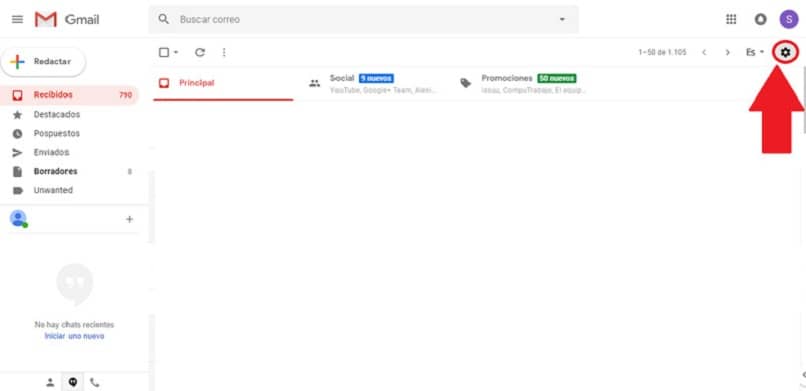
- Cuando haya desplegado la ventana que emerge, podrás entrar a “Configuración” dónde podrás administrar y cambiar todo aquello relacionado a tu cuenta de correo electrónico. Debes evitar confundirte con la opción “Configuración de bandeja de entrada”, ya que este no es el caso que nos ocupa.
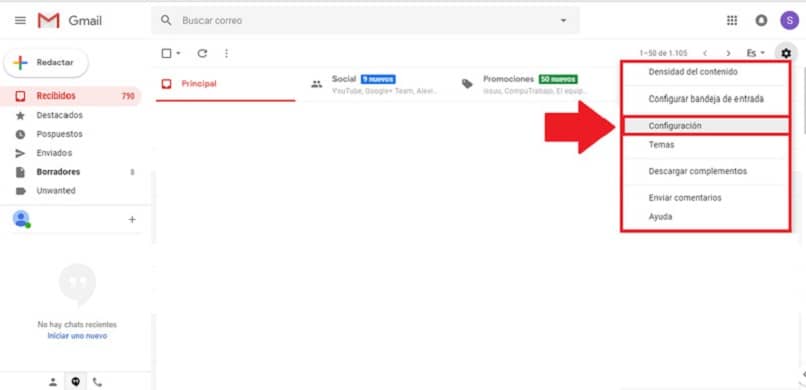
- Luego de esto serás redirigido a una nueva ventana donde encontrarás en la parte superior varias opciones. Allí deberás hacer clic en la opción que dice “Cuentas e importación” donde podrás añadir otras cuentas.
- Está una opción donde se dará el paso inicial que te permitirá asociar otros correos de otras empresas tales como Yahoo, Outlook, Hotmail, etc. Para empezar esto tienes que elegir la opción “Importar correo y contactos”.
- A continuación verás que se abre una pequeña ventana donde deberás añadir la cuenta de correo qué desea asociar o importar. Luego de que lo hagas solo tiene que hacer clic en el botón “Continuar”. Este paso recibe el nombre de “Inicia sesión con tu otra cuenta de correo electrónico”.
- Verás que se emite un anuncio donde se indica que tienes que iniciar sesión en la cuenta de correo electrónico que facilitaste en el anterior paso. Seguidamente debes pulsar el botón “Continuar” para de esta manera sincronizar ambas cuentas.
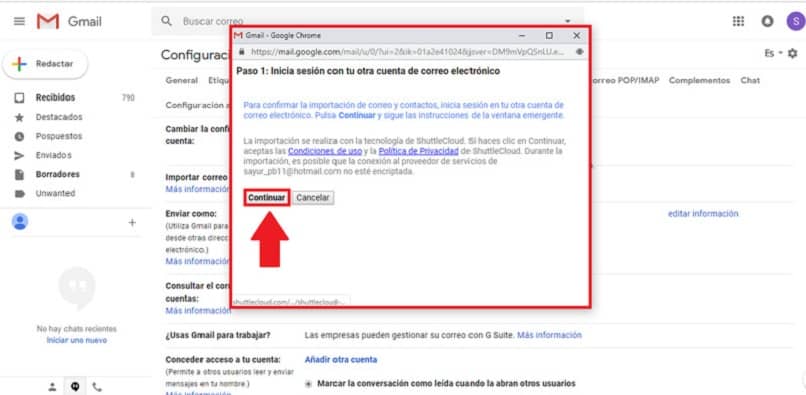
- Ahora vendrá un proceso que puede durar algunos minutos cuando emerge la ventana que generó Gmail y comienza un proceso de verificación donde se sincronizarán las cuentas involucradas.
- En esta ventana emergente verás un botón que dice “Comenzar importación” el cual es de vital importancia para qué Gmail comienza el proceso de importación de tus correos, los contactos y todo aquel correo nuevo que se genere en los próximos 30 días. Esto se hará de forma automática y puede tardar varios minutos, incluso horas, dependiendo del tamaño de los archivos que se importen.
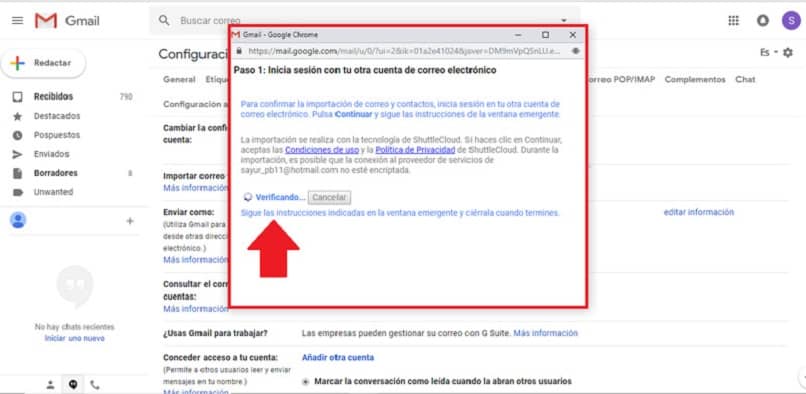
- Cuando haya finalizado todo este proceso podrás ver el correo que ha sincronizado dirigiéndose a la parte izquierda de la ventana para hacer clic donde dice “Más”, lo cual te abrirá un menú desplegable donde verás todo lo que necesitas.
Pasos para cambiar y marcar una cuenta de Gmail como predeterminada para iniciar sesión en Google
Es posible que te haya sucedido que al entrar en Gmail no entres en la cuenta que consideres más importantes por lo que ahora te vamos a enseñar a marcar y cambiar una cuenta de correo Gmail como predeterminada. Esto no acarrea ningún tipo de complicaciones gracias a que un proceso bastante sencillo y a las herramientas que nos ofrece la plataforma.
Debes saber que cuando hablamos de una cuenta predeterminada de Gmail estamos haciendo referencia a la cuenta principal de este gestor de correos. Es la misma que usas cuando entras a Google Play Store, a Google Drive, YouTube y todo aquellos servicios asociados a Google.
Para iniciar sesión en Google con una cuenta predeterminada para así poder cambiarla y entrar de una vez en Gmail para convertir esta en predeterminada debes seguir estos pasos a continuación:
Paso 1: Entra en Gmail
- En primer lugar entra la bandeja de entrada de Gmail. Asegúrate de que estés en la cuenta predeterminada.
- Estando en esta cuenta debes ir hasta tu foto de perfil que está en la esquina superior derecha de tu pantalla y procede a hacer clic en el icono.
- Verás que se abre un menú desplegable donde tendrás que oprimir la alternativa que está al final, “Cerrar sesión”. O esto estará cerrando la sesión, incluyendo todos los servicios que están asociados a esa cuenta en particular.
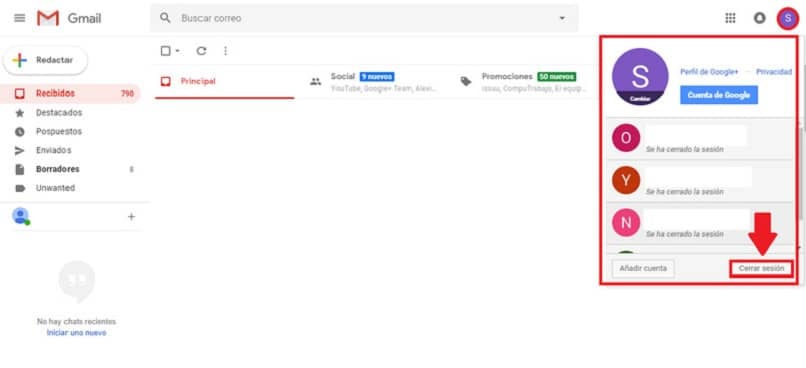
Paso 2: Ve al apartado principal de Gmail
- Ahora verás qué vas al apartado principal de Gmail en donde te estarán mostrando todas las cuentas que se utilizan en tu dispositivo. Ahora vas a elegir la nueva cuenta predeterminada o aquella que será tu nueva favorita. Sólo tienes que ingresar el password y ahora esta será la nueva cuenta predeterminada en ese equipo en particular.
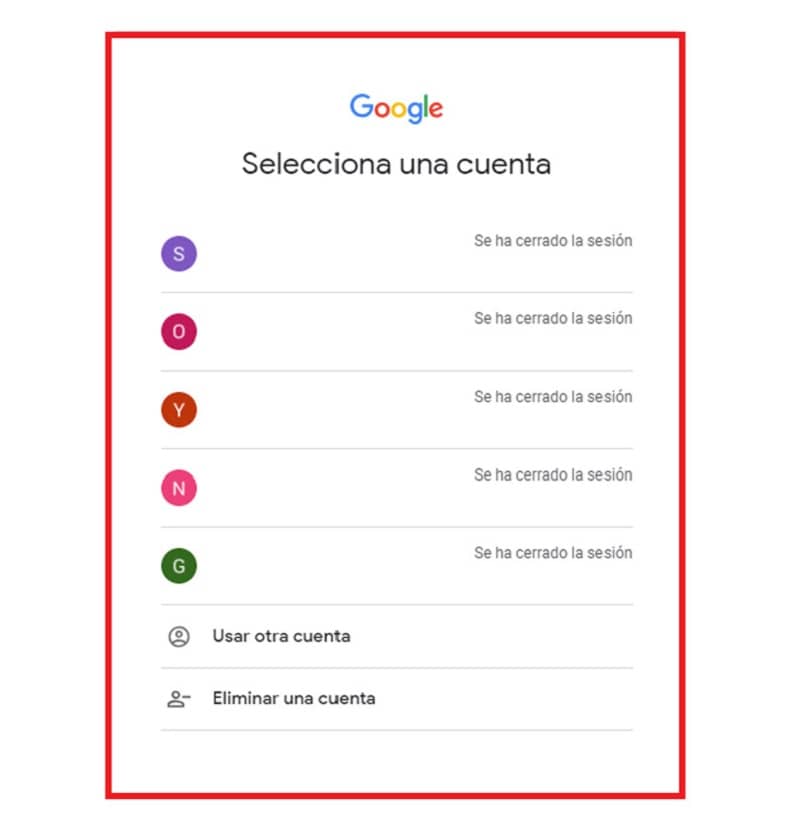
Paso 3: Inicia sesión
- Como pasó final tiene que elegir la opción de “Iniciar sesión” para de esta forma empezar a trabajar en esa cuenta de correo electrónico qué será de ahora en adelante la cuenta predeterminada. Todos los servicios de Google estarán a tu disposición en este perfil predeterminado.
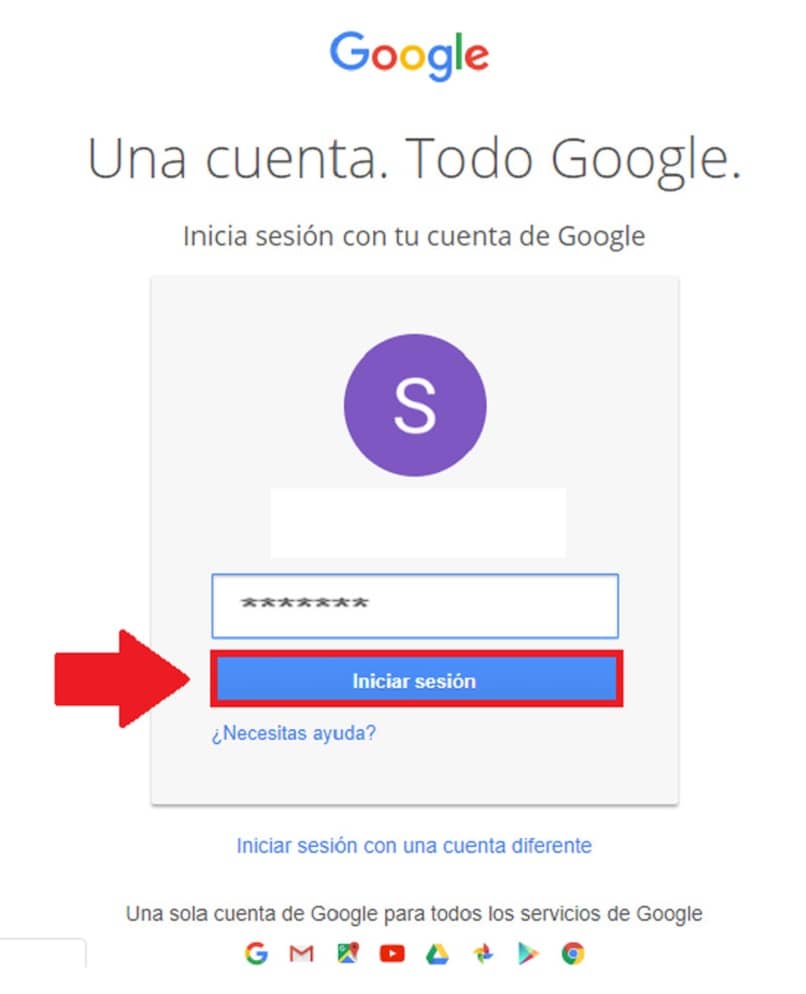
De esta forma hemos concluido otro más de nuestros sencillos tutoriales que está hechos para que despejes todas tus dudas en cualquier tema relacionado con el internet y sus principales actores. Si sientes que aún no estás suficientemente claro te invitamos a utilizar el área de comentarios para que expreses tus inquietudes. Eso sí, no olvides que lo mejor que puedes hacer al crearte una cuenta en Gmail es configurarla en Chrome para que todas tus modificaciones e historiales queden en el navegador.